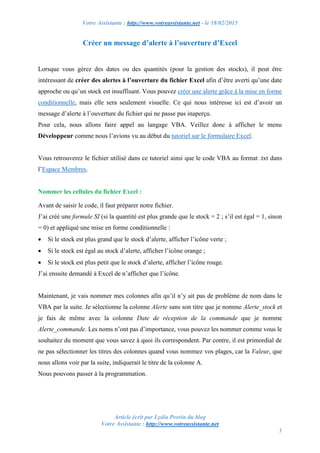
Créer un message d’alerte à l’ouverture d’Excel
- 1. Votre Assistante : http://www.votreassistante.net - le 18/02/2015 Article écrit par Lydia Provin du blog Votre Assistante : http://www.votreassistante.net 1 Créer un message d’alerte à l’ouverture d’Excel Lorsque vous gérez des dates ou des quantités (pour la gestion des stocks), il peut être intéressant de créer des alertes à l’ouverture du fichier Excel afin d’être averti qu’une date approche ou qu’un stock est insuffisant. Vous pouvez créer une alerte grâce à la mise en forme conditionnelle, mais elle sera seulement visuelle. Ce qui nous intéresse ici est d’avoir un message d’alerte à l’ouverture du fichier qui ne passe pas inaperçu. Pour cela, nous allons faire appel au langage VBA. Veillez donc à afficher le menu Développeur comme nous l’avions vu au début du tutoriel sur le formulaire Excel. Vous retrouverez le fichier utilisé dans ce tutoriel ainsi que le code VBA au format .txt dans l’Espace Membres. Nommer les cellules du fichier Excel : Avant de saisir le code, il faut préparer notre fichier. J’ai créé une formule SI (si la quantité est plus grande que le stock = 2 ; s’il est égal = 1, sinon = 0) et appliqué une mise en forme conditionnelle : Si le stock est plus grand que le stock d’alerte, afficher l’icône verte ; Si le stock est égal au stock d’alerte, afficher l’icône orange ; Si le stock est plus petit que le stock d’alerte, afficher l’icône rouge. J’ai ensuite demandé à Excel de n’afficher que l’icône. Maintenant, je vais nommer mes colonnes afin qu’il n’y ait pas de problème de nom dans le VBA par la suite. Je sélectionne la colonne Alerte sans son titre que je nomme Alerte_stock et je fais de même avec la colonne Date de réception de la commande que je nomme Alerte_commande. Les noms n’ont pas d’importance, vous pouvez les nommer comme vous le souhaitez du moment que vous savez à quoi ils correspondent. Par contre, il est primordial de ne pas sélectionner les titres des colonnes quand vous nommez vos plages, car la Valeur, que nous allons voir par la suite, indiquerait le titre de la colonne A. Nous pouvons passer à la programmation.
- 2. Votre Assistante : http://www.votreassistante.net - le 18/02/2015 Article écrit par Lydia Provin du blog Votre Assistante : http://www.votreassistante.net 2 Créer une alerte en VBA sur Excel : Cliquez sur Visual Basic dans le menu Développeur. Notre fichier ne comportant qu’un seul onglet et souhaitant que l’alerte se fasse à l’ouverture du fichier, nous allons placer le code dans ThisWorkbook en débutant par : Private Sub Workbook_Open() End Sub On indique à quoi correspond le code en saisissant un commentaire commençant par une apostrophe ce qui le fera passer en vert (à placer entre Private Sub… et End Sub) : ‘Pour les stocks On déclare ensuite notre variable, à savoir les cellules de la colonne Alerte, comme une plage de cellules. Vous pouvez mettre n’importe quel nom du moment qu’il ne contient pas d’espace : Dim alertestock As Range On crée une boucle avec For Each afin que l’action que nous programmons se répète autant de fois qu’il y a de ligne à la colonne Alerte de notre fichier actif : For Each alertestock In ActiveSheet.Range("Alerte_stock") Next Je souhaite avoir un message d’alerte du type La référence Pain, céréales… doit être commandée. Il faut donc indiquer à Excel la valeur que je souhaite afficher dans mon message entre les lignes For Each… et Next : Valeur = Cells(alertestock.Row, 1) Ce code indique que le nom Valeur est égal à la cellule correspond à la ligne concernée de la colonne 1. C’est-à-dire que si Excel traite la cellule D2, il devra me renvoyer Riz. Le nom Valeur peut être remplacé par n’importe quel nom sans espace. Nous indiquons ensuite une condition, car nous ne souhaitons avoir une alerte qu’à certaines conditions, à savoir quand l’alerte indique 0 (icône rouge).
- 3. Votre Assistante : http://www.votreassistante.net - le 18/02/2015 Article écrit par Lydia Provin du blog Votre Assistante : http://www.votreassistante.net 3 Souhaitant que le message soit simplement un message d’alerte, on ne créera pas d’action si la réponse est Oui ou Non, on fermera juste la boîte de dialogue après le clic sur le bouton Ok. Le code doit indiquer Si la colonne Alerte = 0 Alors afficher le message Sinon ne rien faire. Le message étant composé de texte et de références aux cellules, n’oubliez pas les guillemets et les esperluettes (&) et surtout de terminer la condition par End If. vbCritical affichera une croix rouge dans le message avec le son correspondant et Quantité en stock insuffisante correspond au titre de la boîte de dialogue (à placer à la suite de Valeur) : If alertestock = "0" Then MsgBox "La référence " & Valeur & " doit être commandée.", vbCritical, "Quantité en stock insuffisante" Else End If Pour le moment, j’aurais donc, à l’ouverture du fichier, un message pour chaque ligne contenant l’icône rouge. On fait la même chose pour un stock avec l’icône orange, c’est-à-dire dont le résultat est 1 en plaçant le code juste après le code précédent où le 0 a été remplacé par 1 et où le message est légèrement différent : If alertestock = "1" Then MsgBox "La référence " & Valeur & " devra bientôt être commandée.", vbExclamation, "Stock presque insuffisant" Else End If Ici, j’ai utilisé vbExclamation pour l’apparition d’un triangle jaune. Les autres possibilités sont vbInformation (lettre i dans rond bleu) que nous allons utiliser juste après et vbQuestion (point d’interrogation dans rond bleu). Les sons sont différents selon l’icône choisie.
- 4. Votre Assistante : http://www.votreassistante.net - le 18/02/2015 Article écrit par Lydia Provin du blog Votre Assistante : http://www.votreassistante.net 4 On peut déjà tester ce code en fermant notre fichier (sans oublier de l’enregistrer) puis en le rouvrant. Tous les messages s’affichent dans l’ordre du tableau. Pour terminer, je souhaite être avertie lorsqu’une commande arrive le jour même. Pour cela, placez-vous entre le dernier Next et End Sub pour retranscrire le même type de condition que pour le stock, mais en l’adaptant. Cette fois la plage de cellule dans le VBA sera alertecommande et celle du fichier Alerte_commande. La condition devra être Si la date alertecommande est égale à aujourd’hui Alors afficher le message. Pour cela, la formule à utiliser est Date : ‘Pour les commandes Dim alertecommande As Range For Each alertecommande In ActiveSheet.Range("Alerte_commande") Valeur = Cells(alertecommande.Row, 1) If alertecommande = Date Then MsgBox "La référence " & Valeur & " sera livrée aujourd’hui.", vbCritical, "Réception d’une commande"
- 5. Votre Assistante : http://www.votreassistante.net - le 18/02/2015 Article écrit par Lydia Provin du blog Votre Assistante : http://www.votreassistante.net 5 Else End If Next Pour être avertie de la livraison la veille (date du jour + 1), je place avant le dernier Next : If alertecommande = Date + 1 Then MsgBox "La référence " & Valeur & " sera livrée demain.", vbInformation, "Prochaine commande" Else End If Si vous souhaitez d’abord être averti de la date de livraison, il suffit d’intervertir les 2 codes et, pour que ces alertes ne s’affichent que sur clic de bouton, créez un module (Insertion > Module) qui reprend tout ce code en remplaçant Private Sub Workbook_Open() par Sub Macro1() pour ensuite l’affecter à votre bouton.
- 6. Votre Assistante : http://www.votreassistante.net - le 18/02/2015 Article écrit par Lydia Provin du blog Votre Assistante : http://www.votreassistante.net 6 Je peux maintenant refermer le fichier en l’enregistrant, je serais donc avertie à chaque fois que le stock d’alerte est atteint, ou presque atteint, mais aussi lorsqu’une livraison a lieu le jour même ou le suivant.
